¿Estás criando a criaturas nativas digitales? Entendemos los problemas a los que te enfrentas. Demasiado tiempo frente a la pantalla del iPad puede estar convirtiendo a tu hijo en un niño irritable y poco sociable. Utilizar el iPad durante horas, sobre todo poco antes de dormir, afecta al bienestar mental del niño. ¿El resultado? Tu hijo no interactúa mucho, es irritable y está estresado, no ayuda en casa, etc.
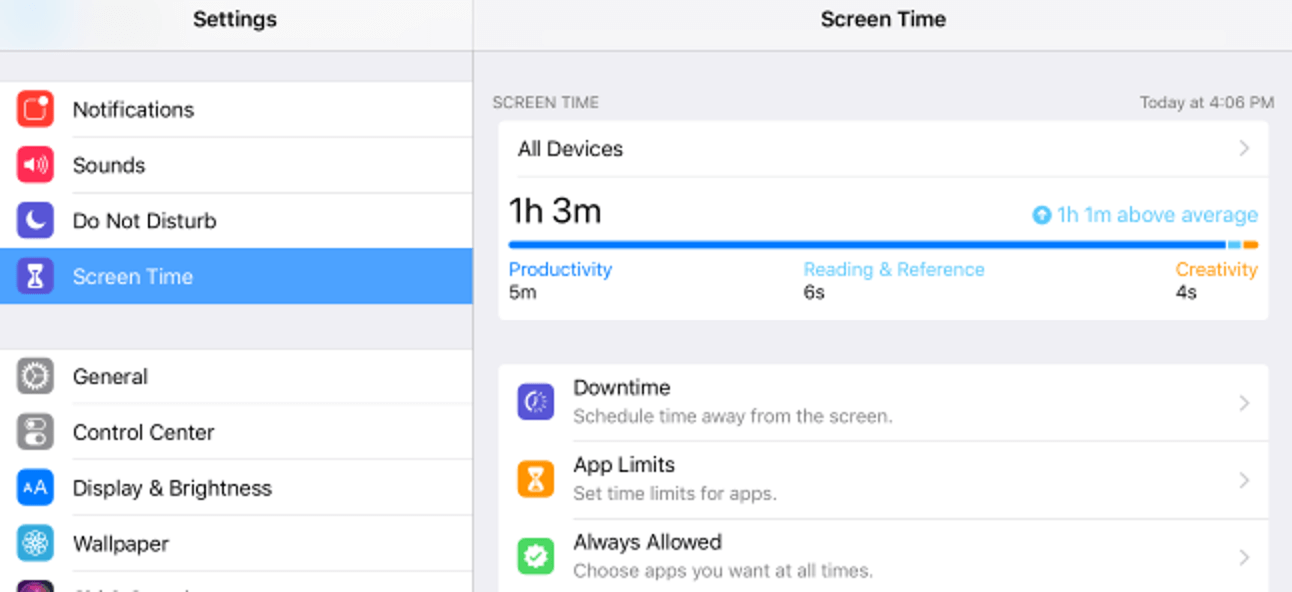
Lee esta guía para saber más sobre los efectos de pasar mucho tiempo frente a una pantalla.
Ya es hora de que establezcas un límite de tiempo de pantalla para el iPad. El iPad cuenta con toda una serie de funciones, pero el artículo ofrece una solución más fácil de manejar y que ofrece mucha más protección. Así que, ¡síguenos hasta el final!
¿Hay una configuración para niños en el iPad?
Sí, desde luego, hay controles parentales en el iPad. El iPad se tomó en serio sus controles parentales con su versión iOS 13. Su 13ª versión lanzó muchos más controles parentales que pueden ayudar a los padres a monitorear y controlar el uso de los dispositivos de sus hijos.
Veamos todos los controles que Apple te proporciona como padre:
#1: Restricciones de contenido y privacidad
Se trata de un conjunto de controles que te permiten restringir las acciones de tu hijo de diversas maneras. Puedes limitar las funciones del iPad como Fotos, películas y canciones. El niño puede acceder a las aplicaciones que puede usar como Instagram y Facebook, y no puede acceder a las restringidas.
Los distintos elementos de control de este ajuste son:
- Compras en iTunes y App Store: Esta función impide que el niño descargue o elimine cualquier aplicación o incluso que realice compras dentro de la aplicación.
- Aplicaciones permitidas: ¿Tu hijo usa demasiado Instagram? Esta opción te permite decidir qué aplicaciones pueden utilizar tus hijos. Las aplicaciones restringidas no se muestran en la pantalla de inicio.
- Restricciones de contenido: ¿Preocupado por lo que está consumiendo tu hijo? Utiliza este ajuste para bloquear películas clasificadas R o programas de televisión clasificados TV-MA. Del mismo modo, también pueden bloquearse libros, canciones, etc.
- Sección Privacidad: Aquí aparecen las aplicaciones predeterminadas del iPad. Hemos mencionado anteriormente la sección Fotos. Puedes controlar si tu hijo puede o no acceder a las fotos o compartirlas en plataformas de redes sociales.
#2: Tiempo de inactividad
El tiempo de inactividad es simple. Establece las horas del día en las que no quieres que tu hijo acceda a tu teléfono. Una vez determinado el periodo, presiona sobre "Establecer tiempo de inactividad", ¡y ya está! Tu hijo no podrá tener acceso al teléfono durante esas horas.
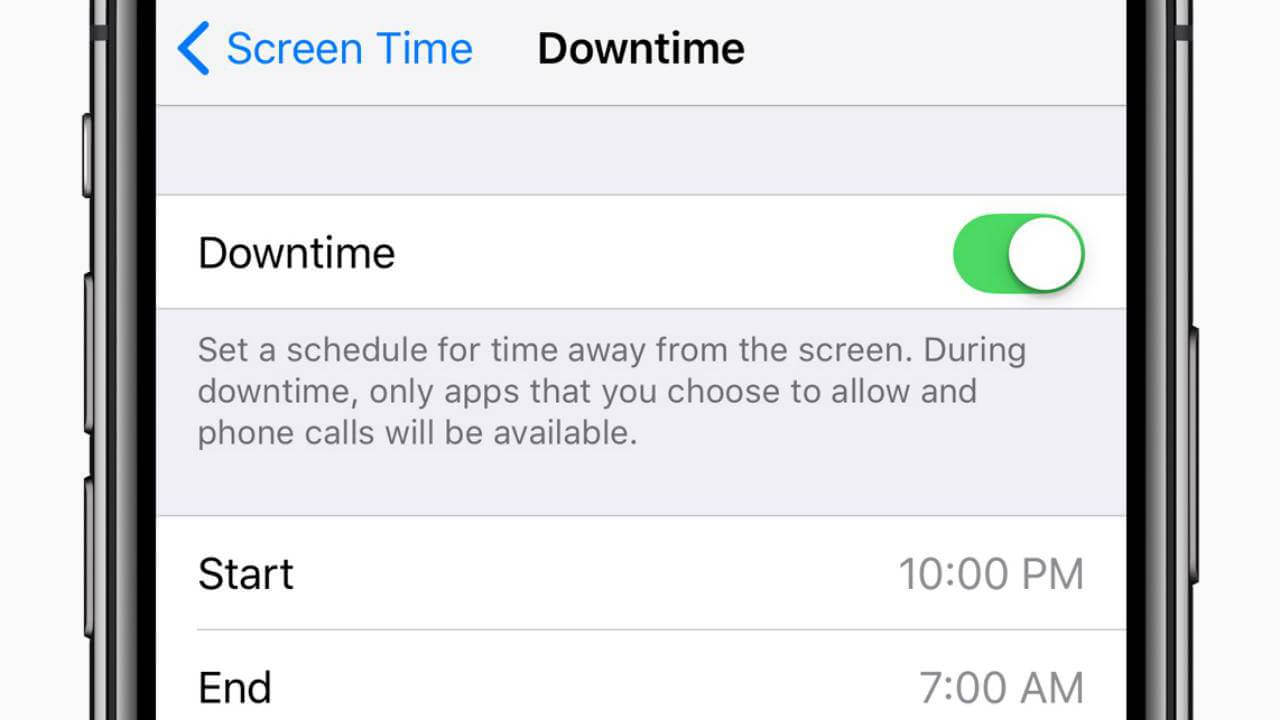
Por ejemplo, puedes activar esta función por la noche para que tu hijo duerma lo suficiente.
La parte buena es que tu hijo puede continuar utilizando ciertas aplicaciones que le permitiste durante el tiempo de inactividad. Digamos que se pueden permitir las llamadas y los mensajes aun durante el tiempo de inactividad. ¿Pero cómo? Esto nos lleva a nuestra siguiente característica.
#3: Siempre permitido
Esta función te permite utilizar determinadas aplicaciones, como llamadas y mensajes, incluso durante el tiempo de inactividad. Nunca se sabe cuándo se pueden necesitar estas aplicaciones. Así, dependiendo de tu criterio, puedes escoger aplicaciones específicas que siempre estarán permitidas.
#4: Límites de la aplicación
De nuevo, una función muy útil. Si tu hijo usa demasiadas aplicaciones de redes sociales o demasiado Netflix o, digamos, juegos, puedes establecer un límite de tiempo para cada categoría.
Esta función te permite establecer un límite de tiempo para cada categoría de aplicaciones. Digamos que quieres restringir el tiempo de juego de tu pequeño. Solo tienes que seleccionar la categoría de juegos y, a continuación, desplazarte hasta el control "Cantidad de tiempo". Aquí establece el límite de tiempo y presiona "Establecer límite de aplicación". ¡Y listo! Tu hijo ya no puede pasarse el día entero jugando.
#5: Límites de la comunicación
A través de este ajuste, puedes establecer límites en el teléfono, FaceTime, Mensajes y AirDrop. Así que, si tu hijo siempre está con llamadas, puedes controlarlo aquí.
Con esto, no solo puedes controlar la comunicación durante el tiempo de inactividad, sino también durante el tiempo de pantalla permitido.
En primer lugar, presiona sobre "Tiempo de pantalla permitido". Aquí puedes escoger si tu hijo puede comunicarse con todo el mundo o con unos pocos contactos seleccionados.
Una vez realizado esto, regresa y, en la sección "Durante el tiempo de inactividad", escoge con quién puede comunicarse tu hijo durante el tiempo de inactividad.

Debajo puedes ver otra opción de "Administrar los contactos de tu hijo". Actívala si quieres administrar sus contactos de iCloud de forma remota.
Por último, activa "Permitir edición de contactos" si quieres que tu hijo edite sus contactos y desactívalo si prefieres lo contrario.
Así pues, estas fueron todas las opciones para establecer el límite de tiempo de pantalla del iPad de tu hijo. Veamos más acerca de cómo establecer límites de tiempo de pantalla en el iPad.
¿Cómo restringir el tiempo de pantalla del iPad de tus hijos?
Ya hemos visto cómo se configura el iPad para niños en la sección anterior para la mayoría de las funciones. Veamos ahora cómo puedes configurar restricciones de contenido y privacidad para tu hijo.
- En primer lugar, presiona sobre el icono de Ajustes y ábrelo.
- A continuación, en la siguiente ventana, presiona "Tiempo de pantalla".
- Ahora es el momento de configurar un código de tiempo de pantalla. Para ello, presiona sobre "Usar código de tiempo en pantalla".
- Ingresa ahora un PIN de cuatro dígitos cuando se te solicite.
- Ahora que ya está todo listo, presiona sobre "Restricciones de contenido y privacidad".
- Ahora ingresa la contraseña. Tendrás que ingresar la contraseña cada vez que quieras editar cualquier configuración de tiempo en pantalla.
- Una vez que hayas introducido la contraseña, activa la opción "Privacidad y restricciones".
- Ahora tienes diversos ajustes que puedes cambiar para que el iPad sea más seguro para tu hijo.
Así pues, aquí se habló sobre cómo configurar un iPad para niños. Pero, como ya hemos mencionado antes, hay otra manera de limitar el tiempo que tu hijo pasa frente a la pantalla. Así pues, vamos a presentártela sin más preámbulos.
FamiSafe y cómo puede ayudar
FamiSafe es una aplicación de primera para la seguridad de tus hijos. Te permite controlar a distancia el tiempo de pantalla, rastrear la ubicación de tu hijo en tiempo real y detectar cualquier contenido inapropiado en su dispositivo. ¿Ves? Mucho más que la limitación del tiempo de pantalla.
- Filtro web y SafeSearch
- Límite de tiempo de pantalla y horario
- Seguimiento de la ubicación e informe de conducción
- Bloqueo de aplicaciones y seguimiento de actividad de aplicaciones
- Monitor del historial de YouTube y Tik ToK; bloqueador de videos
- Textos en redes sociales y alerta de imágenes porno
- Funciona en Mac, Windows, Android, iOS, Kindle Fire
Lo que diferencia a FamiSafe de las funciones existentes de Apple es la sencilla interfaz de usuario de FamiSafe y sus funciones de protección integral que, por desgracia, Apple no iguala... al menos no bajo un mismo aspecto.
Con FamiSafe puedes lograr muchas cosas. Pero vamos a limitar nuestra lista detallada de características para las características de limitación de tiempo de pantalla. Aunque más adelante también mostraremos una lista con los nombres de todas las funciones de FamiSafe.
Esto es lo que puedes conseguir con FamiSafe:
#1: Conoce las estadísticas
Puedes ver todo lo referente al tiempo de pantalla de tu hijo desde tu dispositivo de forma remota. También es posible saber el tiempo exacto que pasan delante de la pantalla por día, semana o mes. Y no solo eso, sino cuánto tiempo han utilizado cada aplicación y cuál es la que más han usado. Por último, en qué momento del día pasan más tiempo frente a la pantalla.
Toda esta información te ayudará a planear las restricciones del dispositivo de tu pequeño.
#2: Aplicar el tiempo de inactividad y marcar las aplicaciones siempre permitidas
Puedes aplicar el bloqueo al iPad de tu hijo por un tiempo determinado. Y lo que es más, puedes establecerlo como una orden recurrente. Pero siempre hay algunas aplicaciones que tu hijo podría necesitar durante el encierro. También puedes incluir estas aplicaciones en una lista blanca.
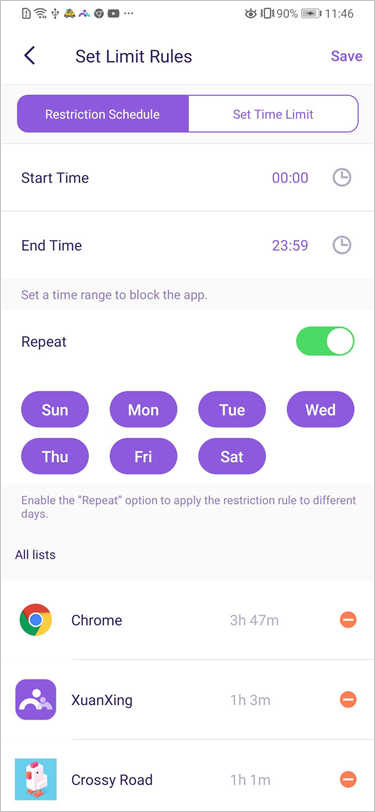
#3: Inculcar buenos hábitos
Con esta función, puedes establecer cuándo puede restringirse cada una de las aplicaciones. Con este ajuste en particular que Apple no proporciona, puedes establecer que no se pueda acceder a ciertas aplicaciones cerca de casa o de la escuela. Por lo tanto, si así lo deseas, tu hijo no podrá acceder a Netflix en la escuela o cerca de ella.
#4: Bloquea las aplicaciones inapropiadas
A través de esta función, puedes bloquear todas las aplicaciones no apropiadas para una edad específica con un solo clic. Digamos que tu pequeño tiene ocho años. Así, puedes bloquear todas las aplicaciones con una puntuación de 9+, ¡y todo esto con un solo clic!
#5: Recibir notificaciones
Otra característica de FamiSafe es que te envía notificaciones cada vez que tu hijo intenta abrir una aplicación bloqueada. Así, tendrás una mejor perspectiva y podrás proteger mejor a tu hijo de las amenazas digitales.
Estas fueron todas las características de tiempo de pantalla de FamiSafe. Pero aquí está una lista de todas las otras características con las que viene FamiSafe.
En resumen, con un mundo digital cada vez más adictivo, debemos controlar el tiempo que nuestros hijos pasan frente a la pantalla. Como sabemos, el tiempo de pantalla excesivo es perjudicial para el crecimiento y el desarrollo de cualquier niño. Así pues, poner en marcha herramientas como FamiSafe es necesario. Si no estás preparado para una versión de pago, también ofrecemos una versión de prueba.
Si necesitas ayuda, ponte en contacto con nosotros. Somos todo oídos y nos encantaría saber de ti.
